【監視カメラ用HDD】
パッケージの表面にも、製品サイトにも、しっかり記載があるように
この「WD Purple」はWD公式で監視カメラ録画用として謳っているHDDです。
【他のHDDとの違い】
他のHDDとの大きな違いは、AVストリーミングコマンド対応HDDです。
具体的に説明すると・・・
動画などのストリーム関連のデータについては、データ破損や書き込みエラーを気にするよりも、HDDへの保存が止まらない様に、またコマ落ちしない事を優先してHDDに記録するためのコマンドです。
そんな都合よくコマ落ちすることもないと思いますが、監視カメラで泥棒の顔が映っている部分だけコマ落ちされたら困りますよね。
データ破損、例えば色が多少変になってでも画像を残す事の方が重要なので、とにかく記録しておくという考えです。
パッケージ裏面にも「ALLFrame」テクノロージー搭載と記載があり、おそらくですがWD独自の技術で名前から察するに「動画の全フレームなにがなんでも記録してやるぜ」っと言った感じのテクノロジーでしょうか?。
【監視カメラに興味がなくてもTV録画に最適】
監視システムに最適化されたHDDで、AVストリーミングコマンドに対応ということなので、これは監視カメラ録画用だけではなく、TVの録画にも向いているという事です。
録画の重点をどこに置くかにもよるとは思うのですが、HDD記録時のエラーで録画が途絶する位なら、多少のエラーは無視して録画し続けて欲しい。
という方には向いているHDDではあります。
あと余談ではありますが、TVと接続するUSB-HDDはAVストリーミングコマンド対応の物が無難だそうです。
私の家の環境ではTVとUSB-HDDで録画するような環境がないので、ネット上で拾ってきた情報ではあるのですが、一部TVではAVストリーミングコマンド対応のHDDを接続しないとエラーで録画が止まってしまう事があるそうです。
とはいえ、AVストリーミングコマンドはHDDだけでなくHDDコントローラ及びUSBコントローラでも対応が必要です。
安価なUSB-HDDケースにWD Purpleを導入しただけでは意味を成さないので注意してください。
【AVストリーミングコマンドについて】
細かい説明はどうでもよい!という人は、読み飛ばして頂いて結構です。
AVストリーミングコマンドとは、ATA/ATAPI-7から規定されたコマンドです。
大雑把に説明すると、ストリーム関連のデータ(基本的には動画のデータでリアルタイムにHDDに記録していくデータ)に関しては、多少の書き込みエラーは無視してでも、データが多少破損していても、HDDに保存するためのコマンドです。
コマンド???書き込みエラー???と思われる方もいるかと思いますが、
ちょっと語弊のある説明かもしれませんが、コマンドとはHDDに対する命令で、言い換えればHDDとの通信規格でもあります。
私の専門分野ではないので、人聞きの話ですが、HDD読み書きでは結構当たり前のように保存データがノイズ等によって壊れていることがあるらしく、パリティで検出して、再度読み書きし直すといった事があるそうです。
HDDコントローラーを作る人位しか意味ありませんが
Information Technology -AT Attachment with Packet Interface - 7
の4.17章あたりに概要が記載、実際の通信コマンドは6.71章あたりです。
余っているPCパーツで録画監視システムを構築
【監視システム構築】
そんな大層なシステムではありませんが、今回は家で余っているPCパーツとネットワークカメラを利用して24時間録画するシステムを構築してみます。
ここで重要なポイントがあります。
1.AVストリーミングコマンドに対応しているのはIntel6以降のチップセット
それよりも前のチップセットで構築するとAVストリーミングコマンドに対応しておらず「WD Purple」の本領を発揮できないため注意が必要です。
2.録画機器とPCとの接続方法に注意
今回ネットワークカメラを利用したのですが、PCとの接続を無線LAN経由にすると、私の環境では無線LANの通信速度がボトルネックとなってしまい、コマ落ちするシーンがありました。
ですのでPCと有線LANで接続してレビューを行っています。
有線だとコマ落ちすることはありませんでした。
私の環境では無線LANはPA-WR8700N-HPを利用しており、今となっては決して早いとは言い難い通信速度と、それに複数代のPCとスマフォを接続するためストリーミングには向いていません。
録画機器とPCの間は、安定して速い接続方法を利用しましょう。
【システム構成】
CPU:i5-4440
マザーボード:GA-H81M-D3V
OS:Windows10
システムドライブ:SSD-120GB(CSSD-S6T120NTS2Q)
記録用ドライブ:WD Purple (WD40PURX)
ネットワークカメラ:IO-DATA Qwatch(TS-WLC2)
※有線LAN接続
【24時間監視してみる】
今回はTS-WLC2の機能を利用して録画をします。
TS-WLC2の録画機能では、設定で1ファイル10MB~500MBに分割されるので、今回は最大の500MBで録画しました。
撮影対象によって変化しますが、今回は1ファイルあたり30分弱の撮影時間となっています。
まだ24時間しか録画していませんし、録画の中身全てを確認した訳ではありませんが、特にトラブルが発生することもなく、また抜き取りで確認した部分については、ブロックノイズは発生するものの、見た目上はコマ落ちすることなく録画できていました。
一部分を切り出して公開してみました。
【TVの録画に利用してみる】
TVの録画用HDDとして利用してみました。
監視システムの環境に、下記チューナーを追加して24時間以上連続録画してみます。
TV録画ですので、動画自体のネット上での公開は控えさせて頂きますが、PCの画面をキャプチャしました。
こちらも24時間以上連続で録画し続けて、特にトラブルなどなく、確認した範囲においてはFullHD画質でコマ落ちしている気配もなく、綺麗に録画できておりました。
159GBという、えらいサイズのファイルですが・・・
【性能について】
参考データとしてWD REDも掲載しておきます。
REDは2.0TBでパーティションを切っておりディスク使用量も多め、対してPurpleは、4TBでディスク使用量も少なめという、全く条件の異なる環境ですので単純比較はできませんが参考程度に。
WD40PURX
パーティション1つのみ4TB
WD20EFRX
パーティション2分割の約500GBのドライブ
※過去の計測結果でベンチソフトのVerも異なるので計測内容の表示順序に注意
WD20EFRX
パーティション2分割の約500GBのドライブの現状(40%使用)
【総評】
「WD Purple」の特徴である監視システム向けHDDという事を、体感で明確に感じ取ることは難しいかもしれませんが、今回私が確認した範囲では、トラブルやコマ落ちが発生することなく録画ができました。
同社のWD REDと比較した場合4TBモデルで、2016年2月現在で約1000円程度の差はありますが、他のHDDと比較して特別高いという事もなさそうです。
録画に対する安心を+1000円で買うといった感じで、不要なトラブルを出来るだけ回避して、安心して録画をしたい人には最適なHDDだと思います。
また監視カメラやホームセキュリティに興味がなくても、その性能からTV録画にも最適であると言えるHDDです。
単純に24時間稼動させるからNAS用のHDDを使うという選択肢から、もう一歩踏み込んでさらに特定の用途向けに最適化されたHDDを選んでいく時代になってきましたね。




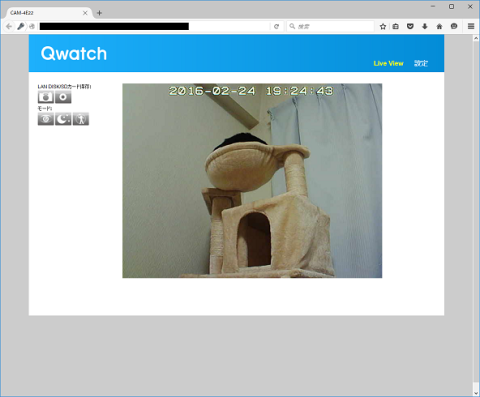


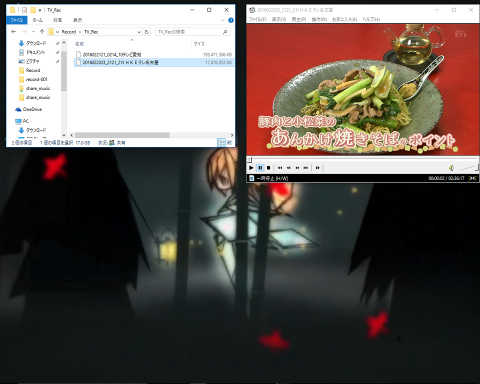

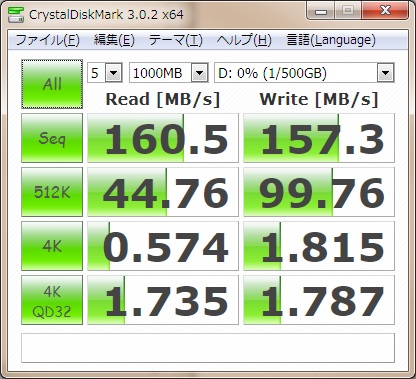



ZIGSOWにログインするとコメントやこのアイテムを持っているユーザー全員に質問できます。